
AndroidモバイルとWindowsコンピューターの両方から使用できるマルチプラットフォームツールはますます増えています。 しかし、まだたくさんあります アプリ スマートフォンからしか使えない。 そして、おそらく、何らかの理由で、あなたがあなたの中でそれを使用できることはあなたにとって非常に良いでしょう PC.
幸いなことに、それを行うにはいくつかの方法があります。 この投稿では、コンピューターとモバイルをこれまで以上に近づけるために、最高のエミュレーターとシステムのいくつかを紹介します。
WindowsPCでAndroidアプリを使用する方法
AirDroid
このツールは、予想どおり、Windows用のAndroidエミュレーターではありません。 それが私たちにできることは、私たちができることです コンピューターから携帯電話を制御する。 このようにして、スマートフォンに触れることなく、必要なアプリケーションをPCから直接開いて、必要なことを実行できるようになります。
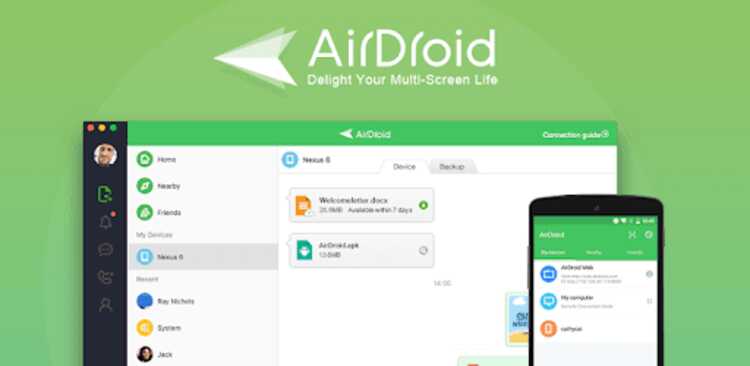
使えるように AirDroid ブラウザからWebバージョンを使用できますが、最も簡単な方法はアプリケーションをダウンロードすることです。
Vysor
このアプリケーションを使用すると、WindowsPCの画面で電話で発生しているすべてのことを確認できます。 ただし、前のアプリケーションとは異なり、リモートでは実行されませんが、電話をUSB経由でコンピューターに接続する必要があります。 それを使用するために、 インストールする必要があります の拡張 クロム とAndroid用のアプリ。

Bluestacks
BlueStacks これは、Windows用の最も人気のあるAndroidエミュレーターのXNUMXつです。 これは、完全に独立して動作するため、PCで使用するアプリケーションをモバイルにインストールする必要がないという点で以前のものとは異なります。
したがって、モバイルでは何もする必要はありません。 あなたは単にそのウェブサイトに入り、あなたのコンピュータのために最新バージョンをダウンロードする必要があるでしょう。

スクラップ
このツールはVysorのように機能します。 これは、コンピューターの画面から必要なアプリにアクセスできるようにするために、モバイルをPCに接続できるようにするアプリケーションです。 さらに、WindowsとWindowsの両方で利用できるという利点があります。 Mac、お使いのパソコンに関係なくご利用いただけます。
サムスンDEX
最終的にこのツールになりますが、Samsung電話専用であるという制限があります。 また、通常のエミュレーターよりも少し制限があります。 ただし、韓国ブランドのデバイスをお持ちの場合は、コンピューターからアプリケーションにアクセスする簡単な方法です。
- サムスンDEX
コンピューターからAndroidアプリケーションを使用するためにツールを使用したことがありますか? あなたにとって最も興味深いものはどれですか? ページの下部にあるコメントセクションでそれについて教えてください。